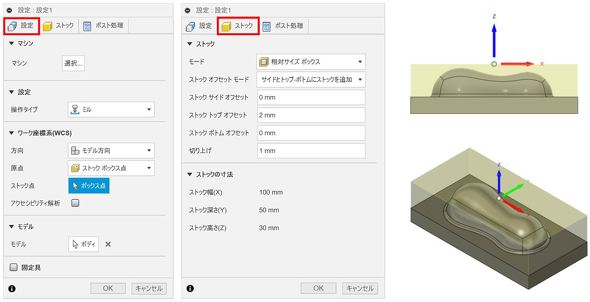メカ設計者でも知っておきたい! CAMを使った加工プログラムの作成方法:デジタルエンジニアの重要性と育成のコツ(6)(1/3 ページ)
現代のモノづくりにおいて、3D CADやCAE、CAM、3Dプリンタや3Dスキャナーといったデジタル技術の活用は欠かせない。だが、これらを単に使いこなしているだけではデジタル技術を活用した“真の価値”は発揮できない。必要なのは、デジタル技術を活用し、QCDの向上を図り、安全で魅力ある製品を創り出せる「デジタルエンジニア」の存在だ。連載第6回では「CAMを使った加工プログラムの作成方法」について解説する。
モノづくりに欠かせない、さまざまな加工方法の中でも、特に「切削加工」は非常によく用いられています。同時に、切削加工を行う工作機械を動かすための加工プログラムを作成する「CAM(キャム)」も多くの場面で使用されています。
メカ設計者が自らCAMを使用して切削加工をすることはあまりないかもしれませんが、その概要について理解を深めておくことで、加工しやすい設計、コストを意識した設計が行えるようになります。そこで今回は、比較的安価に使用できる「Fusion 360」を例に、CAMの操作手順を紹介します。
CAMとは?
CAMとは“Computer Aided Manufacturing”の略で、直訳すると「コンピュータによる製造支援」となります。具体的に説明すると、CNC工作機械を動かすための加工プログラムを作成するものです。この加工プログラムのことを「NCプログラム」や「NCデータ」と呼びます。
NCとは“Numerical Control(数値制御)”の略で、NCデータの中には制御するコードがあり、指令するコードの頭文字に“G”が付くため「Gコード」と呼ばれます。
また、CNCとは“Computer Numerical Control(コンピュータ数値制御)”の略で、工具の移動量や移動速度をコンピュータで数値制御することをいいます。CNC工作機械は入力された指令に基づいて、X軸/Y軸/Z軸の各軸がモーターで制御されて動作するため、NCプログラムを入力することにより自動で加工を行います。
現在、CNCとNCの厳密な呼び分けはされておらず、CNC工作機械のことをNC工作機械と呼んでいます。工作機械は、主に材料を削ったり、穴を開けたりする除去加工に用いられる機械のことです。
NCプログラムは、加工オペレーターが制御装置で直接入力することもありますが、複雑な形状や3D形状を加工する場合には(不可能ではありませんが大変な苦労が伴うため)便利なCAMが用いられます。
CAMには「2D CAM」と「3D CAM」があります。2D CAMは、DXFやDWGなどの2D CADデータを読み込んで、線データを基にNCプログラムを作成していきます。一方、3D CAMは3Dモデルデータを読み込んで、立体形状を基にNCプログラムを作成していきます。今回は3D CAMについて、Fusion 360を例に説明していきます。
CAMの作業フロー
CAMの作業フローは、3Dモデルデータを読み込んできた後、セットアップで加工原点とストック(素材)の設定を行います。次に加工指示を行い、ツールパス(工具経路)を生成し、シミュレーションで切削状態を確認しながら修正を行い、最後にポスト処理でNCデータに変換します。場合によって、加工指示書を作成したり、工具登録を行ったりなどの事前準備が必要になります。
(1)セットアップ
3Dモデルデータを読み込んできたら、はじめに加工原点と切削するストックを設定します。
切削を行う工作機械ごとに、軸構成が決まっています。縦/横/高さに当たるX軸/Y軸/Z軸と、各軸の回転方向に当たるABC軸を持つ機械があります。機械には、機械本体の原点である「機械原点」が存在します。機械原点を基準に考えてしまうと、加工するものの大きさやテーブルにセットする位置が違ったときに、座標値を割り出すのが大変になるので、加工する際に一時的に原点とする「加工原点」を設定することが可能です。加工する際には、CAMで設定した加工原点の位置座標(0,0,0)と、機械で設定する加工原点の位置座標(0,0,0)を一致させておくことで、CAMで設定した通りに削ることができます。
ストックの設定は、3Dモデルの形状を認識して行えます。余肉を持たせて少し大きめに設定したり、材料の規格サイズに合わせたりします。
Copyright © ITmedia, Inc. All Rights Reserved.